使用vscode开发uni-app项目
使用HBuilderX开发项目,导入全局样式变量不智能,所以使用vscode开发
参考文章:https://blog.csdn.net/weixin_49865737/article/details/126342498
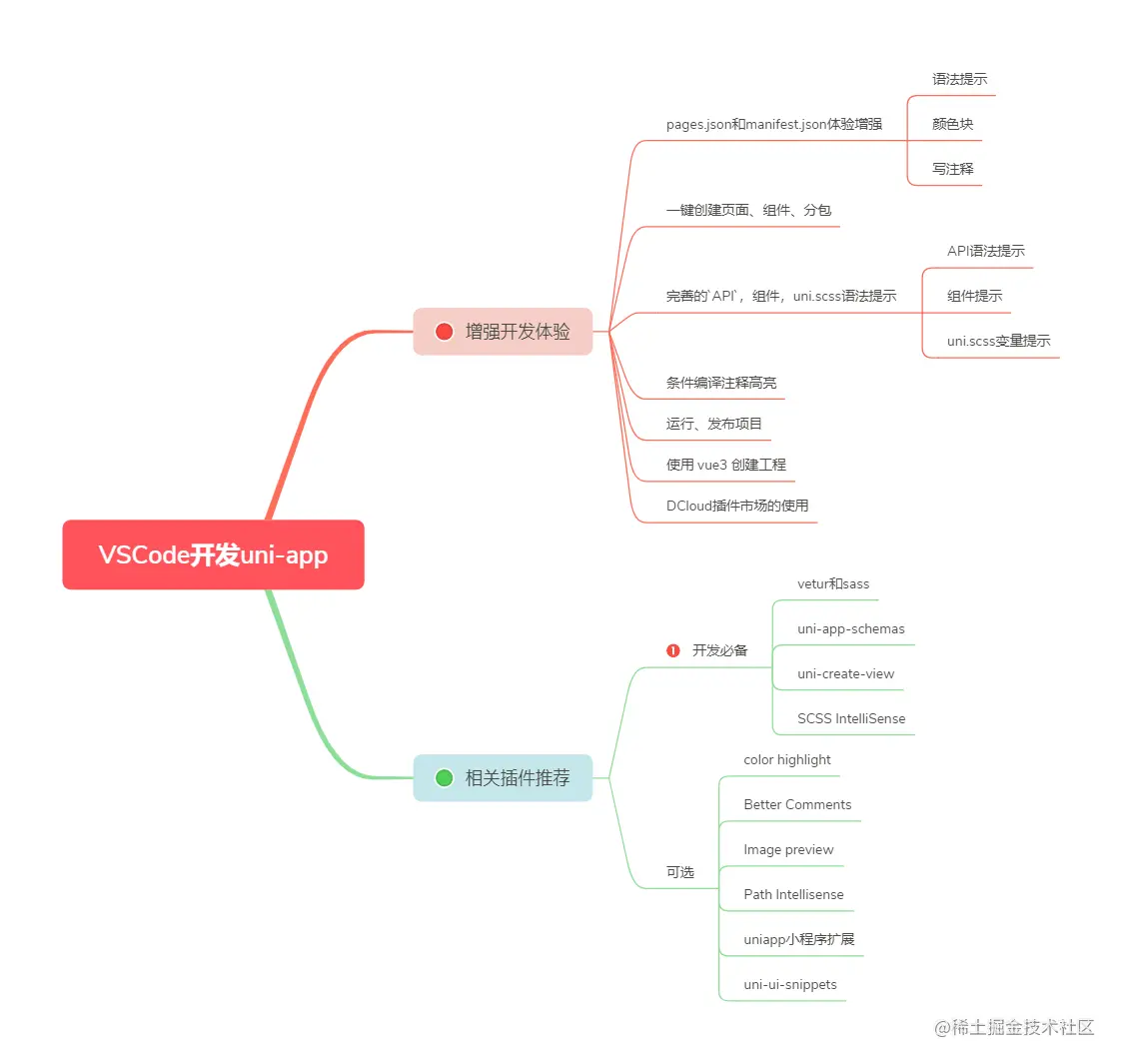
增强vscode开发uniapp带来的体验
- 增强pages.json和manifest.json开发体验(语法提示、颜色块、写注释)
- 一键创建页面、组件、分包
- 完善的API,组件,uni.scss语法提示
- 条件编译注释高亮
初始化项目
1、我们使用 vue2 创建工程作为示例,uni-app中Vue2版的组件库和插件也比较多,稳定、问题少
npm install -g @vue/cli@@4.5.15备注
Vue2创建的项目,脚手架版本要用@4的版本,用@5的版本运行项目会报错,这里推荐 @4.5.15
2、创建项目
vue create -p dcloudio/uni-preset-vue 项目名称选择默认版本
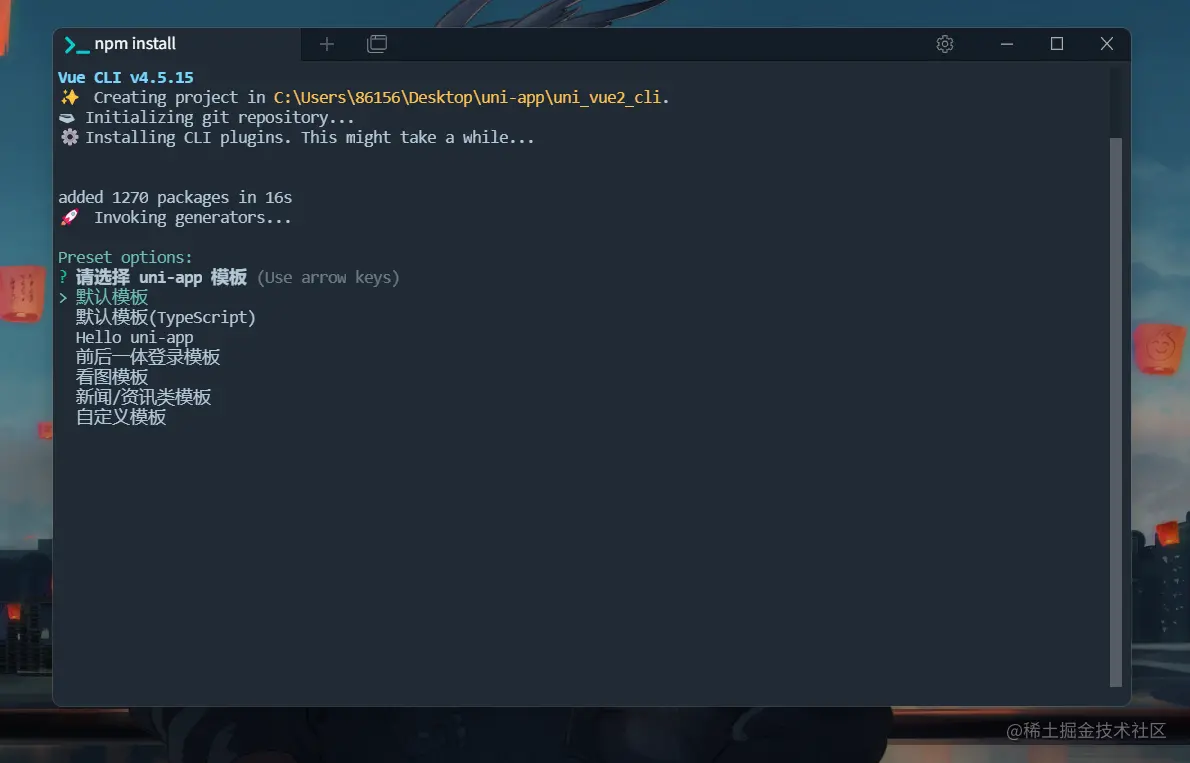
3、增强pages.json和manifest.json开发体验
我们打开pages.json和manifest.json,发现会报红,这是因为在json中是不能写注释的,而在jsonc是可以写注释的。
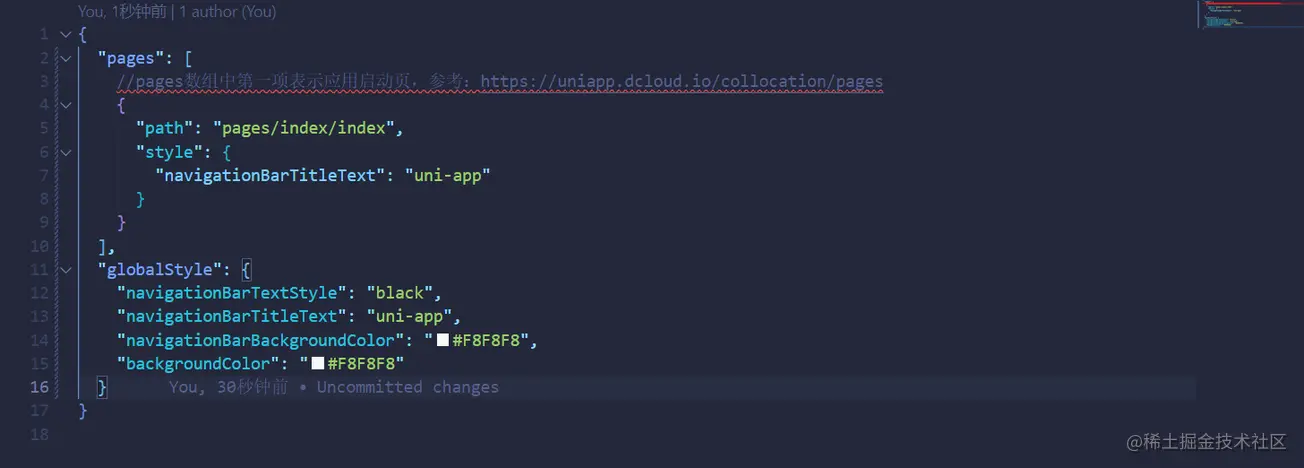
解决方案:我们把pages.json和manifest.json这两个文件关联到jsonc中,然后就以写注释了
在设置中打开settings.json,添加:

千万不要把所有json文件都关联到jsonc中,你感觉在json中都能写注释了,觉得更好用了,其实不然,json就是json,jsonc就是jsonc,这两个是不一样的,例如,你在package.json写注释VSCode是不报错了,但编译的时候还是会报错的,因为package.json就是不能写注释的。
4、语法提示
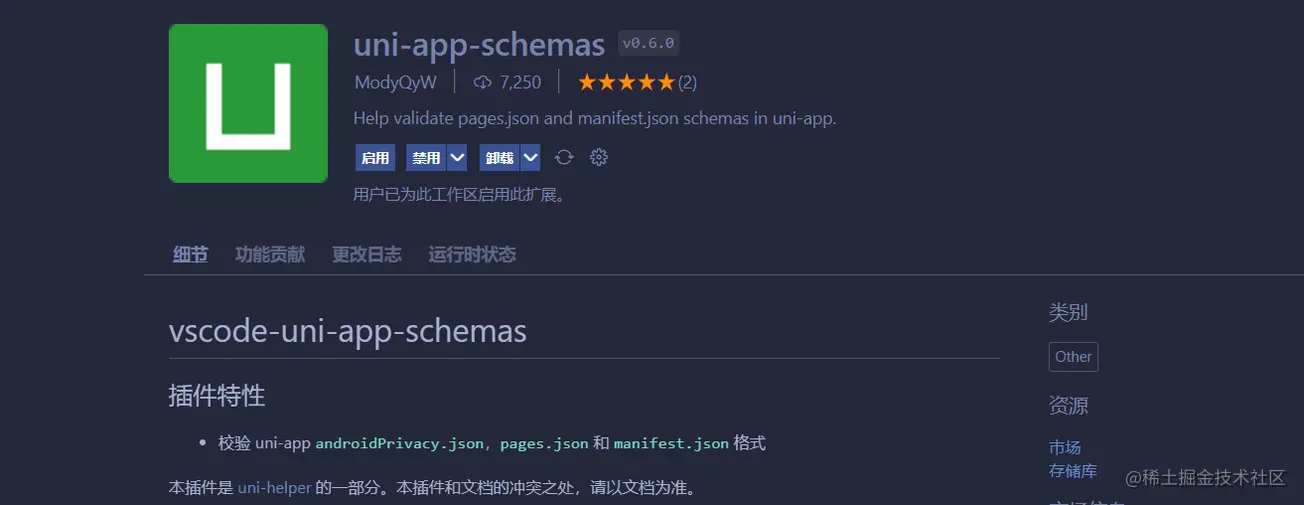
语法提示和简单校验的插件:uni-app-schemas
5、颜色块显示
VSCode在json文件是不显示像css中一样的颜色块,但有个插件可以帮我们做到。
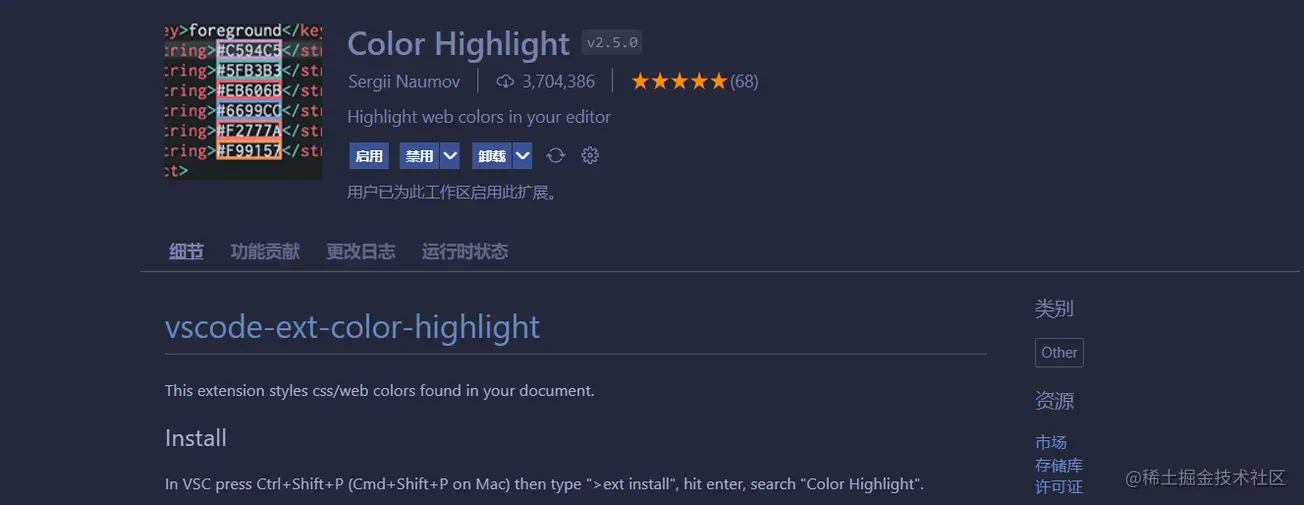
6、一键创建页面、组件、分包
支持一键创建页面、组件、分包,并添加到paegs,json中
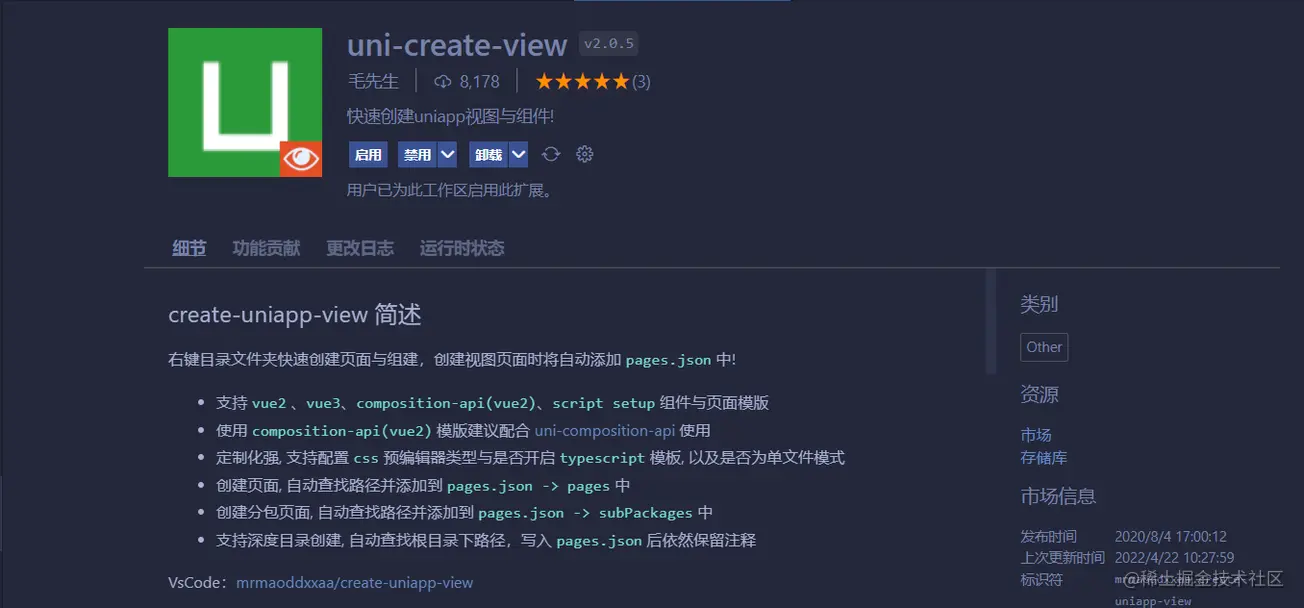
7、条件编译注释高亮

8、API语法提示
用Vue2创建的uni-app的cli项目默认是已经安装对应的Api语法提示,并且默认已经在tscongfig.json配置好了,有三个:
@dcloudio/types,uni语法提示
miniprogram-api-typings,微信小程序wx语法提示
mini-types,支付宝小程序my语法提示
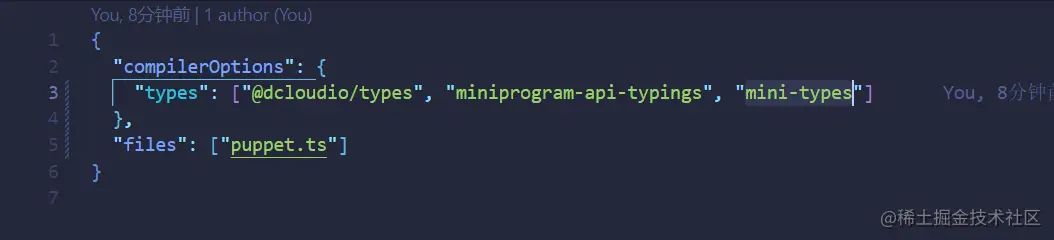
9、组件提示
接下来就是组件语法提示,如<view>、<button>等uni-app原生组件,这个需要我们手动安装对应的依赖包
npm i @dcloudio/uni-helper-json如果你觉得还不够好用,你还可以安装第三方插件来提供和Hbuilder X一样的代码块,推荐插件:uniapp小程序扩展、uni-app-snippets
10、uni.scss变量提示
备注
cli创建的uni-app项目,跟web项目一样,需要安装对应的sass模块,才能写scss。安装sass-loader,建议版本@10,否则可能会导致vue与sass的兼容问题而报错。
npm i sass sass-loader@10 -D安装SCSS IntelliSense插件,就可以提示你项目中scss文件中定义的变量了。

11、运行、发布项目
使用npm脚本或者执行命令
 zhaobao1830的博客
zhaobao1830的博客